ZenWatch 3を購入してから3か月ほど経過したので。
外出時には身につけています。腕時計を着ける習慣は無かったのですが、がんばってます。
暑くなって、どうなるでしょうw
以下のようなことを書きます。
- 導入アプリ
- バッテリーの持ち
- 通知の設定
- 手首操作
- やってみたいこと
導入アプリ
【追記】Wearのバージョンが2.0になって、導入アプリは変わってしまいました。

いろいろインストールしたりアンインストールしたりして、現状は7つがAndroid Wear用です。
電話のフォルダーにまとめてあります。
Android Wear
Android Wearを利用するための前提アプリです。(と思っています。)
ほとんど使いませんが。。w
スクリーンショットを撮るのに使うくらいでしょうか。。
ZenWatch Manager
電話側から時計の設定を調整するためのアプリです。
ZenWatchの設定は、まずはこのアプリで設定しました。おすすめアプリも参考にしました。
頻繁に使うようなものではないものの、必要なアプリです。
ASUS ZenFit
歩数計として利用しています。
果たしてどれほど正確なのかは分かりません。
身長、体重は登録してあるので、まあまあ信頼できるかと思っております。
目標歩数に達すると、通知で教えてくれます。
グラフを見たりもするのですが、活用しきれていないはずです。。
初期不良で交換した時計の選択肢が残っていて、消し方が分からずにそのまま放置してあります。
データ上だけなのでよいのかと思いつつ、見た目でやっぱり気に入らないです。。
Fit
Google Fitです。
いまいち活用できていない気がしています。
ZenFitの前提アプリみたいな位置づけで置いてあります。
FaceDesigner
Wear2.0になって動作が重いので、アンインストールしました。
フェイスをデザインできるというものです。
すでに利用頻度は相当低く、使わなくなったアプリかもしれませんw
最初のころは自作もしたのですが、使える素材が決まっているので、オリジナリティーがあるのかないのか。。
入り口としてはよいです。
一応、思い出として取ってありますw
Facer
現在のウォッチフェイスはこのアプリを利用しています。
無償のものから有料のものまで、いろいろ揃っていて個人的には気に入っています。
どうしてもお金を払う気にならなくて。。w
Remote Camera
時計側にて、電話のカメラを操作できます。
信号はWi-Fiを使っているようです。
時計の画面に、電話のカメラ画像が表示され、シャッターを切れます。
「その時計で何ができるの?」と聞かれたときに見せると、もっともインパクトがあるアプリですw
だいたいの場合、隠し撮りアプリと言われてしまいます。。
目線とは違うアングルから撮影しようとかいう需要はその程度なのでしょうか。。
ダイナミックなアングルでの撮影や自撮り用のシャッターなど、もっと素晴らしい活用方法があります!
対応アプリもいくつか
上記以外に、いくつかのアプリが時計にも対応していて、時計のアプリ一覧に表示されています。
デモンストレーションで見せるとウケがよいのは、Google Mapです。
地図が見えるのは分かりやすいです。
バッテリーの持ち
1日は持ちます。
ただ、それ以上の稼働は無理でしょう。
日中、概ね画面をOFFECOモードをONにしています。
画面OFF、通知OFF、Wi-FiとBluetoothの接続OFFの状態です。
外出中や打合せ中は時間を確認するためアンビエントモードで稼働しています。
この状態で、朝から夜まで使って、バッテリー残量がだいたい30%程度です。
1日遊びに出たときは、帰るころにはかなりピンチな状態になることもあります。
うまくECOモードを使わないと、バッテリー残量0ということもあります。
省エネしながら、なんとかして1日持たせるような使い方になります。
通知の設定
通知をOFFにできるので、打合せ中は通知をオフに設定しています。
最近覚えましたw
時計画面の上からスワイプし、「通知を非表示」をOnにします。
Onの状態で、通知が時計に来なくなります。
ネコが来ても、Facebookの更新があっても、メールが来ても、時計がブルブルすることはありません。
(打合せ中にブルブルするのはちょっとうっとうしかったのですw)
この設定をしっかりやっておけば、省エネにもつながると思うのです。
手首操作
とっても便利です!!
腕をひねったり振ったりすることで、ある程度操作できます。
コマンドを覚えてしまえば、画面に表示されている通知をさよならしたり、通知の内容を確認したりと、けっこう使えます。
(「実行」のコマンドがなくなりました)
片手にカバンやら傘やらを持っていると、指は使えないわけです。
腕をひねるだけで操作できるのは、かなり楽なのです。
ときどき意図しない動きをすることがありますので、もう少し研究と練習は必要です。
やってみたいこと
まだまだ、いろいろとアプリを試してみたいというところです。
まずは、ナビをしっかり使ってみたいです。
Google Mapで連携すれば、徒歩でもナビが使えるはずだという認識です。
ひょっとしたらGoogleアプリなのかもしれません。
いずれにしても、時計でナビしてほしいです。
電話にはGPSが搭載されているのだから、携行している状態での精度はばっちりのはずです!
【関連追記】Wearのバージョンが上がったので・・・
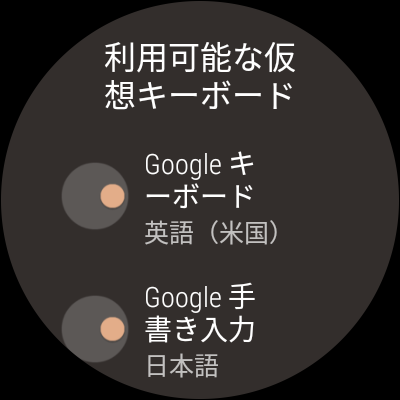

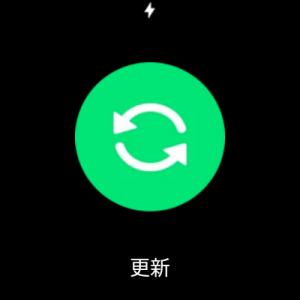
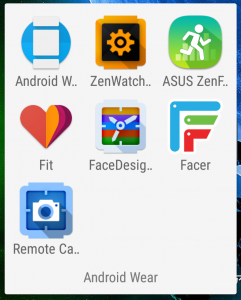

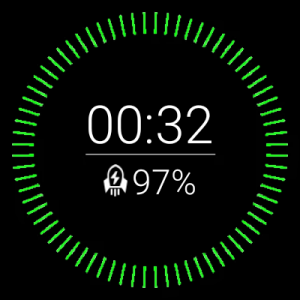
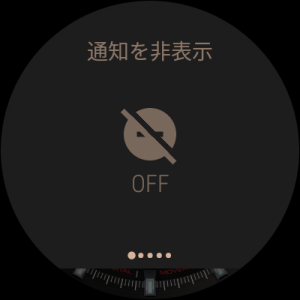

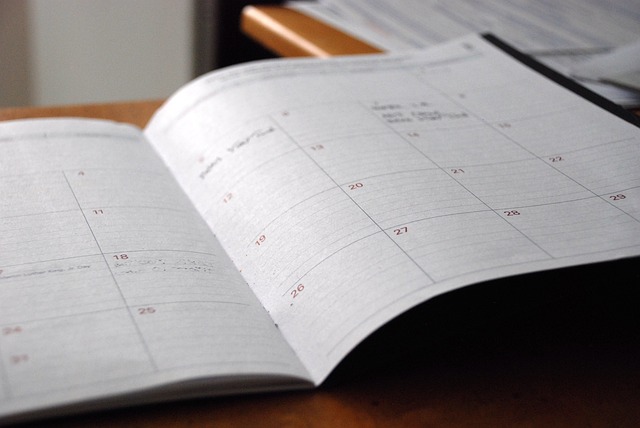
ご意見やご感想などお聞かせください! コメント機能です。